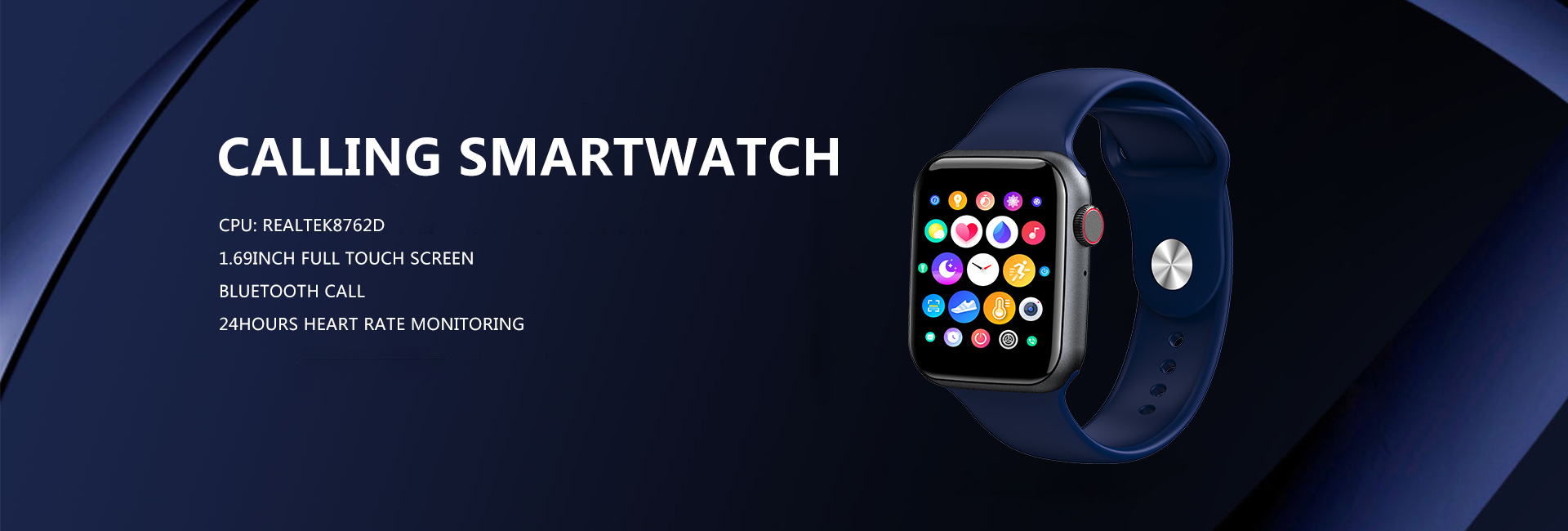Ji xwendinê bigire heya bêdengkirina bilez, ji dûr ve wêneyan bigire da ku têlefona xwe bibîne, ev hîleyên Watch-ê yên pir hêsan in ku dê awayê ku hûn demjimêra xweya jîr bikar tînin biguhezînin - û paşê, meriv çawa her jiyanê hêsantir dike (Û hilberdariya bilindtir).
Ma hûn têra xwe bextewar in ku di Sersalê de Apple Watch an demjimêrek hişmend a bi kalîte diyarî bistînin?Ger hûn bin, hûn ne tenê ne.Di sala 2021-an de, bala Awustralyayan li ser meylên teknolojiya cil û bergê duqat zêde bûye, û ji her demê bêtir kes hildibijêrin ku demjimêrên biaqil li destikên xwe bixin.
Lêkolînek Deloitte ya vê dawîyê ya li ser meylên xerîdarên dîjîtal dît ku "xwediyên cîhazên lixwekirî yên wekî demjimêrên biaqil û destikên fitnessê her ku diçe zêde dibin.Naha 23% ji beşdaran dikarin demjimêrên biaqil bikar bînin, ji sedî 17% di 2020 û 12% di 2019 de. "Awustralya bi welatên ku herî kêm demjimêrên jîr hene, di nav wan de Keyaniya Yekbûyî (23%) û Italytalya (25%), di nav wan de ne. Tê payîn ku bazara cîhaza pêlavê hîn bêtir mezin bibe.Di navbera niha û 2026-an de, hejmara Australyayên ku dikirin dê% 14,5 zêde bibe.
Her çend nûtirîn Apple Watch Series 7 ji berê mezintir û geştir e, hûn çawa piştrast dikin ku hûn hilberîna paşîn ji teknolojiya bêhempa ya ku naha li ser milê we tê kişandin bistînin?Dibe ku ew di destpêkê de tevlihev be… Divê ez bizanim ji ber ku ji min re deqîqeyek (ango meh) girt ku ez fêr bibim ka meriv çawa ya xwe rast bikar tîne.Lêbelê, heke hûn amade ne ku 15 hûrdeman derbas bikin da ku mîhengên xwe sererast bikin û li App Store-ê bigerin, ez garantî dikim ku ev ê bibe kêfa bêkêmasî ya başkirina karbidestiya xebatê û demjimêrek jîr a bi tevahî kesane û bi tevahî ve girêdayî, naha di sûkê de, piraniya demjimêrên jîr. ev taybetmendî heye ezmûnên hê çêtir.
Piştî ku we xebata bingehîn qedand (ango zengila werzîşê ya xwe saz kir, Apple Fitness+ an tenduristiya google tomar kir û taybetmendiya bi heybet Breathe ceriband), gelek taybetmendî û fonksiyonên din ên ne-girêdayî fitnessê hene ku dê bibin parêzvanên jiyanê (di yek rewşê de , bi rastî).
Dema ku ji bo dîtina têlefona xweya desta hewceyê alîkariyê be, ji binê dîmenderê bihejînin da ku navenda kontrolê vekin û li bişkoja ping iPhone-ê bigerin.Tepek yekane dikare bike ku iPhone-ya we îşaretek ping bişîne.Ger hûn têlefona xwe bi dest bixin û bigirin, ew ê sînyalek ping û fîşekê bişîne da ku ji we re bibe alîkar ku hûn wê di tariyê de bibînin.
Ji bo kişandina wêneyan ji dûr û dirêj ve sepana "Camera Remote" li ser Smart Watch bikar bînin.Pêşîn, sepana Camera Remote li ser demjimêrê vekin û têlefona xwe bi cîh bikin.Ji bo berhevkirina wêneyê Smart Watch wekî dîmenderek bikar bînin.Dûv re li ser demjimêrê bikirtînin da ku her kes şansek amade bike.
Dema ku hûn dest bi temrînkirina avê dikin (wek avjenî an surfing), qefleya avê dê bixweber vebe.Lêbelê, heke hûn dixwazin di dema hin çalakiyan de, mîna destikên ku di dema boksê de dibe ku di dîmenderê de mudaxele bikin, dîmendera destikê li ser Watch Smart neçalak bikin, hûn dikarin wê bi destan jî vekin.Ji bo vekirina wê, ji binê dîmenderê ve bihejînin da ku navenda kontrolê vekin û bişkoja avêtina avê bikirtînin.Ji bo girtina wê, taca dîjîtal a li kêleka Smart Watch bizivirînin heya ku dîmen vekirî nîşan bide.
Smart Watch bikar bînin da ku gelek demjimêran saz bikin da ku xebata xwe bişopînin.Hûn dikarin bi vekirina sepana demjimêr û sazkirina çend demjimêrên xwerû bi destan vê yekê bikin.An jî taca dîjîtal çap bikin û bigirin ku ji Siri bipirsin.Hûn dikarin pirsên Siri yên wekî "Demjimêra tirşikê ya 40 hûrdem bidin destpêkirin" an "Demjimêra lênihêrîna porê 10 hûrdemî bidin destpêkirin" bipirsin.
Hûn dikarin Smart Watch-a xwe kesane bikin bi hilbijartina rûyê demjimêra xweya bijare di sepana Watch-ê ya li ser Têlefona xwe de.Tabloya Galeriya Rûyê hilbijêrin û bi sedan vebijarkên rûyê temaşeyê bigerin.Hûn dikarin bi guheztina tevliheviyan rûyê demjimêra xwe bêtir xweş bikin.Pêşî li dîmenderê bixin û bihêlin, dûv re bikirtînin "Edît".Cara din, heya dawiyê ber bi çepê ve bihejînin û li ser tevliheviyek bikirtînin da ku wê biguhezînin.Taca dîjîtal bizivirînin da ku vebijarkan bigerin, û dûv re bikirtînin da ku yekê hilbijêrin.Ji bo hilanînê taca dîjîtal çap bikin.Ji bo guheztina rûyê demjimêra xwe, tenê li ser dîmendera Smart Watch ji milekî ber bi ya din ve çepê bizivirînin.
Demekê biceribînin çend rûçikên cihêreng ên temaşekirinê biceribînin û bibînin ka kîjan çêtirîn li gorî şêwaza jiyana we ye.
Serlêdanên di navnîşê de bibînin an serlêdanan ji nû ve saz bikin an jêbirin.Taca dîjîtal bişkînin, û dûv re li her deverek li ser ekrana malê bixin û bigirin.Dûv re, heke hûn dixwazin serîlêdanên ku li şûna torê wekî navnîşek têne xuyang kirin bibînin, bikirtînin View List.Ji bo ji nû ve rêzkirin an jêbirina sepanan, bikirtînin Serlêdanan Biguherîne.X-ê bikirtînin da ku serîlêdanek jêbirin an serîlêdanek kaş bikin cîhek nû da ku dîmendera malê ji nû ve saz bikin.Dema ku qediya taca dîjîtal çap bikin.
Ji bo zû bêdengkirina alarmên wekî bangên hatine an demjimêran, tenê palmê xwe li ser dîmendera demjimêrê bixin.
Hûn dikarin mezinahiya nivîsê û mîhengên din biguhezînin da ku hûn bi hêmanên li ser ekranê re hêsantir bikin.Serlêdana Watch-ê li ser iPhone-ya xwe vekin, "Dîşan û Ronahî" bikirtînin, dûv re slider bikar bînin da ku mezinahiya nivîsê an ronahiya dîmenderê zêde bikin.
Şopandina werzîşêya we pir xweş e, lê ew dikare pir zêde bike
Ger hûn maskek li xwe bikin ku poz û devê xwe veşêrin, hûn dikarin Smart Watch-a xwe bikar bînin da ku têlefona xwe vekin.Ev taybetmendî ji bo Smart Watch Series 3 û modelên paşîn re derbas dibe.Berî ku hûn dest pê bikin, pê ewle bibin ku we nermalava herî dawî li ser têlefon û Watch Smart-a xwe saz kiriye.Serlêdana "Settings" li ser têlefona xwe vekin.Tap "Face ID û Şîfre" û şîfreya xwe binivîse.Li jêr bigerin da ku bi Smart Watch vebikin û fonksiyona li kêleka navê demjimêrê vekin.
Hûn dikarin notifications li ser Smart Watch-a xwe çalak bikin da ku bînin bîra we ku rêjeya dilê we pir zêde ye an pir kêm e, û rêjeya dilê we nerêkûpêk e.Ji bo ku hûn agahdariya tenduristiya dil çalak bikin, li ser iPhone-ya xwe biçin sepana Watch, bikirtînin "Heart" û BPM hilbijêrin.Ger Smart Watch destnîşan bike ku rêjeya dil ji sînorê BPM-ê ku we destnîşan kiriye bilindtir an kêmtir e, ew ê we agahdar bike.Wê tenê di demên bêçalaktiyê de vê yekê bike.
Ji destpêka destpêkirina wê di sala 2018-an vir ve, tespîtkirina payizê li ser Smart Watch îsbat kiriye ku amûrek ewlehiyê ya hêja ye (bi rastî, ew dikare jiyana mirov xilas bike).Rawestin û karûbarê banga acîl rast li ser milê xwe çalak bikin.Ji bo vekirina wê, sepana Watch-ê li ser iPhone-ya xwe vekin, SOS awarte bikirtînin û tespîtkirina payîzê vekin.Hûn dikarin hilbijêrin ka hûn wê her dem li xwe bikin an di dema werzîşê de (mîna bisiklêtan).
Îro, demjimêra Smart jiyana me diguhezîne û dewlemend dike…
Dema şandinê: Jan-04-2022